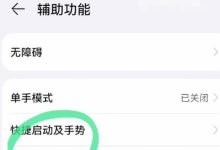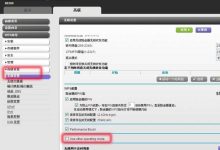谷歌浏览器(Chrome)标签页频繁崩溃可能会影响正常的工作与浏览体验。本文将通过一系列排查步骤,帮助您系统地解决这个问题。我们将从清理浏览器缓存开始,然后检查扩展程序的兼容性,接着确保浏览器为最新版本,最后会介绍如何通过重置浏览器设置来解决一些深层问题。跟随以下步骤操作,可以有效地诊断并修复标签页崩溃的状况。
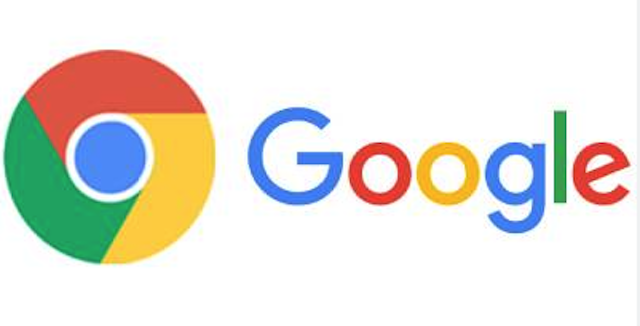
清理浏览器缓存与数据
浏览器长时间积累的缓存和数据可能导致冲突或损坏,这是引起标签页不稳定的常见原因之一。清理这些数据是解决问题的第一步。
1、点击浏览器右上角的三个点,选择“设置”。
2、在左侧菜单中找到并点击“隐私和安全”。
3、选择“清除浏览数据”,在弹出的窗口中,将时间范围设置为“时间不限”。
4、勾选“Cookie及其他网站数据”和“缓存的图片和文件”这两个选项。
5、点击“清除数据”按钮,等待清理完成后重启浏览器。
检查与管理扩展程序
不兼容或存在问题的扩展程序是导致浏览器崩溃的主要元凶。通过禁用它们可以快速定位问题所在。
1、在地址栏输入 chrome://extensions/ 并按回车键,进入扩展程序管理页面。
2、建议逐一关闭所有扩展程序的开关,将其全部禁用。
3、禁用后,重新启动浏览器,观察标签页是否还会崩溃。如果问题解决,说明是某个扩展程序引起的。
4、您可以逐个重新开启扩展程序,每开启一个就使用一段时间,直到找到导致问题的那个,并将其卸载。

更新浏览器至最新版本
保持浏览器为最新版本可以获取最新的功能和重要的安全修复,其中也包含了对各种崩溃问题的修复。
1、点击浏览器右上角的三个点,将鼠标悬停在“帮助”上,然后选择“关于 Google Chrome”。
2、浏览器会自动检查并下载可用的更新。
3、下载完成后,根据提示点击“重新启动”即可完成更新。
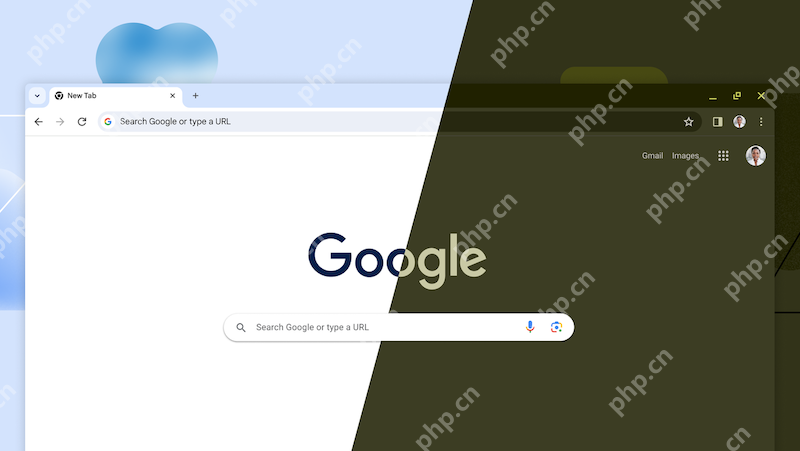
重置浏览器设置
如果以上方法均未生效,可以尝试将浏览器恢复到初始设置。此操作会重置启动页、新标签页、搜索引擎和固定的标签页,同时也会禁用所有扩展程序并清除临时数据,但您的书签、历史记录和密码不会被清除。
1、进入“设置”页面,在左侧菜单底部找到“重置设置”。
2、点击“将设置还原为原始默认设置”。
3、在弹出的确认对话框中点击“重置设置”即可。

 路由网
路由网